A szoftver Android 14 verzióra frissítése utáni módosítások
A szoftver Android 14 verzióra frissítése után a meglévő funkciók is változtatásokon estek át. Az alábbiakban bemutatunk néhány példát a készülék Android 14 verzióra frissítése után tapasztalható főbb változásokból.
Ez a Súgóútmutató nem ismerteti az összes Android 14-funkciót. A Súgóútmutató által ismertetett funkciók, beállítások és képernyőelemek eltérhetnek a ténylegesektől a készülék Android 14 verzióra frissítése után.
A lezárt képernyő új funkciói
Ezentúl gyorsparancs ikonokat jeleníthet meg, például a [Zseblámpa] és a [Ne zavarjanak] ikont, hogy gyorsan elérhesse az egyes funkciókat a lezárt képernyőről.
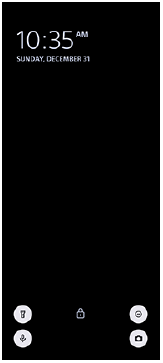
-
Érintsen meg és tartson megérintve egy üres területet a kezdőképernyőn, majd koppintson a [Háttérkép és stílus] elemre.
-
Koppintson a [Lezárási képernyő] > [Gyorsparancsok] elemre.
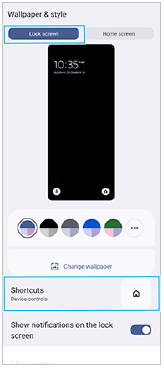
-
Koppintson a [Bal oldali parancsikon] vagy a [Jobb oldali parancsikon] elemre, majd válassza ki azt az ikont, amelyet meg szeretne jeleníteni a lezárt képernyőn.
Megjegyzés
- A [Beállítások] > [Megjelenítés] > [A lezárási képernyő beállításai] alatt lévő [Tárca mutatása] kapcsoló és [Eszközvezérlők megjelenítése] kapcsoló el lett távolítva.
A Photo Pro új funkciói
Változás a lassított videofelvétel üzemmódra váltás módjában
Ezután a 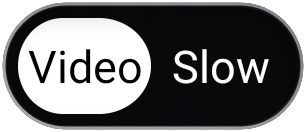 (Váltás videofelvétel és lassított videofelvétel mód között gomb) (A) elemre koppintva válthat lassított videofelvétel üzemmódra.
(Váltás videofelvétel és lassított videofelvétel mód között gomb) (A) elemre koppintva válthat lassított videofelvétel üzemmódra.
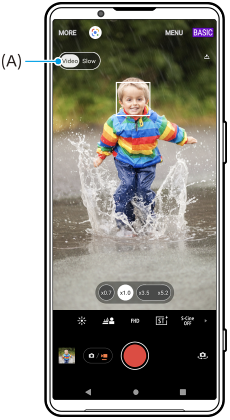
-
BASIC (Alap) üzemmódban a főkamera bekapcsolásához koppintson a
 (Kameraváltás ikon) elemre.
(Kameraváltás ikon) elemre. -
A
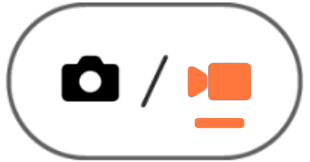 (Váltás fényképezés és videofelvétel mód között gomb) elemre koppintva választhat videofelvételi módot.
(Váltás fényképezés és videofelvétel mód között gomb) elemre koppintva választhat videofelvételi módot. -
A(z)
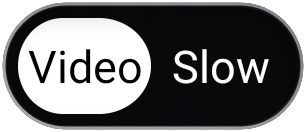 (Váltás videofelvétel és lassított videofelvétel mód között gomb) elemre koppintva válassza a [Lassú] lehetőséget.
(Váltás videofelvétel és lassított videofelvétel mód között gomb) elemre koppintva válassza a [Lassú] lehetőséget. -
Koppintson a képernyőn a zár gombra, vagy nyomja meg a készülék zár gombját.
A 4K 120fps/FHD 120fps videoméret támogatása
A [Videoméret] beállítás a [4K 120fps] és az [FHD 120fps] elemmel bővült.
A Videoszerkesztőben 120 képkocka/mp sebességű videók lejátszhatók és szerkeszthetők.
Változás a háttér-homályosítás effektus be- és kikapcsolási eljárásában
Ezután egyszerűen a  (Bokeh ikon) megérintésével bekapcsolhatja a háttér-homályosítás effektust. A
(Bokeh ikon) megérintésével bekapcsolhatja a háttér-homályosítás effektust. A  (Bokeh ikon) narancssárgára vált, és bekapcsol a háttér-homályosítás effektus.
(Bokeh ikon) narancssárgára vált, és bekapcsol a háttér-homályosítás effektus.
A Bokeh effektus kikapcsolásához érintse meg a [Ki] elemet.
Videokészítő
Könnyedén készíthet rövid videókat, és élvezheti azokat barátaival és a közösségi médiában. Különféle szerkesztési funkciókat használhat, például az „Aut. szerk.” funkciót, amely lehetővé teszi, hogy rövid videókat készítsen egyszerűen klipek és zenék kiválasztásával.

Aut. szerk.: Könnyedén készíthet egy 30 másodperces videót, csak egyszerűen ki kell választani klipeket (videókat/fotókat) és zenét, majd az [Aut. szerk.] elemre koppintani. Az elkészített videó néhány lépéssel megosztható. Az „Aut. szerk.” funkcióval létrehozott videókon tovább szerkesztéseket is végezhet, például megváltoztathatja a klipek hosszát, szűrőket alkalmazhat, beállíthatja a színeket és a fényerőt stb. Ha módosítja a zenét az [Aut. szerk.] képernyőn, más hangulatú videót hozhat létre.
Egyéni szerk.: További szerkesztési lehetőségekkel is élhet, például megváltoztathatja a klipek (videók/fotók) sorrendjét, tetszés szerint választhat zenefájlt, módosíthatja a lejátszási sebességet (lassított vagy gyorsított) stb. A kiválasztott klipek automatikus szerkesztés nélkül kerülnek az idővonalra.
Főbb szerkesztési funkciók
-
Importálás: Fényképek és videók importálása.
-
Zene hozzáadása: Zene kiválasztása az előre beállított fájlok közül. Az „Egyéni szerk.” funkcióval történő szerkesztés során a készülék belső tárhelyére mentett zenéket is kiválaszthatja.
-
Szöveg: Szöveg hozzáadása a videóhoz. Megváltoztathatja a szöveg betűtípusát és színét.
-
Szűrő: Szűrő alkalmazása a textúrák és színek megváltoztatásához.
-
Módosítás: Beállíthatja az expozíciót, a kontrasztot, a csúcsfényt, az árnyékot, a telítettséget, a hőmérsékletet és az élességet.
-
Képarány: Az oldalarány módosítása.
-
Exportálás beállításai: Módosíthatja a felbontást és a képsebességet.
Tipp
- A Videokészítővel kapcsolatos legfrissebb információkért látogasson el a Play Store oldalra.
A Külső monitor új funkciói
Hangbemenet, ha videoeszközt USB 3.0 Super Speed kábellel csatlakoztat
Ezentúl akkor is hallgathatja, rögzítheti vagy élőben közvetítheti a csatlakoztatott külső eszközről, például fényképezőgépről érkező hangot, ha USB 3.0 Super Speed kábellel csatlakozik. A részleteket lásd a „Kapcsolódó témák” alatti megfelelő hivatkozásnál.
